Как установить телеграмм на линукс
Обновлено: 03.07.2024
Самый популярный мессенджер от Павла Дурова покоряет мир и пользователей самых различных платформ. Обделенными не остались и ценители самобытных операционных систем Linux. Есть, правда, одно «НО», как же без этого в столь молодом продукте. Для мессенджера на Linux характерны ощутимые баги. Порт стремительно улучшается, работоспособность повышается и мы будем надеяться на скорейшее «оздоровление» программы. Доступным вариантом является веб-версия, заключенная в Unity, работающая как приложение.
В общем, для установки Telegram на Linux требуются версии: Mint, Ubuntu или Debian (Deb). Пользователи RPM (Fedora) версий столкнулись с рядом проблем, которые не решены на данный момент.
Установка через терминал
Не надо пугаться, это достаточно простой и быстрый способ. Открыть терминал можно через поисковую строку в меню или через «Приложения» — «Стандартные» — «Терминал», комбинацией клавиш – «ctrl»-«alt»-«Т». В репозиторий печатаем:
- sudo add-apt-repository ppa:atareao/telegram
- sudo apt-get update
- sudo apt-get install telegram

Нажимаем по «Enter» после каждой команды и ждем прокрутку, вводим вторую, третью.
Находим и запускаем через меню.

Так как процесс этот довольной сложный, предоставляем видео. Оно на английском, но мы уверены, что вы поймёте, что нужно делать.
Официальный сайт
На нашем сайте можно cкачать все версии Desktop Telegram for Linux прямо с официального сайта Телеграмм, которые существуют. За это мы его и любим 🙂
Выбирай ту, которая соответствует твоей системе;


Вуаля! Установка завершена, и она в папке;


- Теперь нужно зарегистрироваться. Вводим свои данные: номер телефона, код, который на него придёт, имя и фамилию;

- И только после этого начнётся самое весёлое — общение!

Webogram
Еще одним решением пользования Телеграмм на Linux — системах является веб-интерфейс программы – Webogram. Через Webogram можно общаться без установки приложения. Он имеет такой же дизайн и не лишен юзабилити. Браузер Google Chrome автоматически предложит установку плагина. На данный момент это самая удобная версия мессенджера на Ubuntu, Mint и остальные системы под Линукс. Этот плагин так же доступен и для других Десктоп версий Телеграмма.
- Ты выйдешь на главную страницу и пройдёшь регистрацию: введёшь свои данные (номер телефона, на который тебе вышлют код, и прочее):


Также ты можешь прочитать отдельную статью, посвящённую Телеграмм Web на русском.
Немного о Telegram
Думаю, мало кто из вас не знает о Teleram (тем более если вы ищите информацию по его установке), поскольку он достаточно популярен. Но вдруг, кто-то действительно сталкивается впервые. Поэтому все пару слов о том, что такое Telegram сказать необходимо.
Сервис кроссплатформенный и доступен на всех актуальных платформах в том числе и в виде веб версии. Также отличается от большинства тем, что клиентская часть открыта и также распространяется под лицензией GPL. Хотя серверная часть проприетарная и закрыта.
Основные возможности Telegram:
Кроме перечисленного в телеграме есть: боты для выполнения различных полезных действий, стикеры, голосовые звонки, фоторедактор. И на этом остановимся. Считаю, что для начала этого достаточно, иначе статья превратится в обзор. При желании вы и сами разберетесь. Приступим к установке Telegram в Ubuntu.
Установка Telegram через менеджер приложений

В репозиториях Ubuntu есть сборка мессенджера как в обычном виде, так и в виде snap пакета, что позволяет вам установить его практически в пару кликов.
- Откройте менеджер приложений;
- Наберите в поиске Telegram;
- Из списка выберите Telegram Desktop (оба варианта так называются);
- На открывшейся странице нажмите “Установить”;
- Введите свой пароль;
- Дождитесь окончания установки;
- Запустите Telegram через меню приложений
Также вместо описанных шагов, можно выполнить следующую команду в терминале:
Либо snap пакет:
Установка Telegram из архива
Это чуть более затратный по времени способ. Но зато мы установим программу, скачанную прямо из официального сайта. Будем все делать в терминале:
- Скачиваем архив при помощи wget:
- Распаковываем архив в /opt/:
- Чтобы система видела исполняемый файл, делаем символическую ссылку в /usr/local/bin:
- Запустите программу:
![]()
Удаление Telegram
Удаление Telegram в Ubuntu производится обычным способом.
Установленные из менеджера приложений программы:
Для удаления Telegram установленного вручную достаточно удалить файлы из /opt:
Выводы
Метки Ubuntu
Может вас заинтересовать:
Хотела бы обсудить с Вами вопрос по поводу сотрудничества. Интересует размещение баннера на Вашем сайте на постоянной основе. Тематика баннера это мобильные телефоны, гаджеты. Работаем по предоплате.
Буду ждать Ваш ответ на мою эл. почту. С уважением, Евгения.
Спасибо, установил по Вашему гайду, всё заработало.
Телеграмм у меня уже был установлен через Software Manager -flatpack версия (виноват, да).
Я решил его переустановить, так как хотел обойтись без flatpack, ещё там была проблема с курсором (корявый пальчик, вместо нормального указателя).
Захотев лёгкой жизни, пошёл первым из предложенных Вами путём:
$ sudo apt install telegram-desktop
$ apt-cache show telegram-desktop
результат:
Version: 1.2.17-1 (ну да, старовата)
Странно, что на официальном сайте нет инструкции чё делать с этим архивом.


Ubuntu
Приложение чата Telegram не имеет официального релиза, так как разработчики предпочитают просто создать общий загружаемый бинарный файл. Кроме того, Ubuntu официально не упаковывает его никоим образом. Поскольку это не относится к основным источникам программного обеспечения, пользователям, которые хотят установить Telegram, как и любую другую программу в Ubuntu, сначала нужно будет добавить PPA в систему. Если вам нужны интересные каналы по определенным категориям, то в этом каталоге каналов Telegram можно найти интересные для себя каналы.

Чтобы добавить PPA, откройте окно терминала и введите команду ниже.
Команда «add-apt-repository» добавляет программный источник Telegram в Ubuntu. Отсюда вам нужно обновить Ubuntu, чтобы он мог видеть Telegram PPA.
После завершения «обновления» в терминале используйте команду apt для установки последней версии пакета Telegram в вашу систему.
Хотите удалить Telegram из Ubuntu? Попробуйте эту команду:
Debian
К сожалению, получить собственный, устанавливаемый пакет Deb на Debian немного сложнее, чем на Ubuntu, потому что Debian не поддерживает PPA для Ubuntu. Те, кто использует Debian Sid, должны иметь возможность запустить простую команду, чтобы она заработала. Однако более новые версии операционной системы Debian (включая Stable) не так удачливы.
Telegram для Debian Sid
Удалить из Sid с помощью:
Telegram для других версий Debian
Загрузка последней версии бинарного файла Sid Telegram не будет работать, потому что более новые версии операционной системы не имеют правильных зависимостей. В результате он откажется от установки. Если вы пользуетесь более новой версией Debian, считайте ее безнадежной и установите Telegram с помощью пакета Snap, Flatpak или двоичного файла Generic.
Arch Linux

Telegram отсутствует в официальных источниках программного обеспечения Arch, но это не имеет значения, поскольку в AUR имеется несколько версий официального клиента Telegram. В частности, пакет telegram-desktop-bin и пакет telegram-desktop-git.
Эти пакеты не совпадают. Те, кто хочет установить пакет telegram-desktop-git , должны скомпилировать весь исходный код вручную. Сборка занимает очень много времени, но может быть полезна, если вы хотите оптимизировать программу
И наоборот, telegram-desktop-bin берет свободно доступную предварительно скомпилированную версию Telegram с веб-сайта и быстро генерирует устанавливаемый пакет Arch. В этой статье мы сосредоточимся на пакете Telegram Bin.
Для установки сначала используйте инструмент пакета Pacman для установки пакета git, так как он необходим для взаимодействия с AUR.
Затем используйте инструмент Git, чтобы получить последние файлы Telegram PKGBUILD для вашего ПК.
С помощью cd переместите терминал в новую папку Telegram Bin.
Запустите makepkg. Эта команда указывает Arch сгенерировать собственный пакет, а также установить все необходимые зависимости. Помните, что использование -si может не установить все зависимости. Если это произойдет, обратитесь к странице AUR telegram-desktop-bin.
Удалите Telegram из Arch с помощью следующей команды:
Fedora
Чтобы Telegram работал на Fedora, сначала вам нужно включить репозитории программного обеспечения RPM Fusion. Откройте терминал и введите следующие команды. Замените X на номер версии Fedora, которую вы сейчас используете.
Затем используйте инструмент пакета DNF для установки Telegram.
Удалите приложение Telegram из Fedora с помощью этой команды DNF:
Инструкции по пакету snap

Используете операционную систему Linux, у которой нет собственного пакета Telegram? Не беспокойтесь, если ваша операционная система поддерживает формат пакета Snap, вы в любом случае сможете установить клиент чата. Откройте терминал и введите следующую команду привязки, чтобы получить последнюю версию Telegram!
Удалите Telegram Snap, используя эту команду в терминале:
Инструкции Flatpak
При установке Telegram Flatpak обязательно скажите «да», когда он просит добавить репозиторий Flathub.Нужно удалить Telegram Flatpak? Следуйте этим инструкциям:
двоичный
Если ваш ПК с Linux не поддерживает Snaps или Flatpaks, Telegram имеет загружаемый самообновляющийся двоичный файл для загрузки. Чтобы получить его, зайдите на официальный сайт и нажмите “Telegram for PC/Mac/Linux.” Загрузите последний пакет tar.xz. Отсюда откройте файловый менеджер и щелкните правой кнопкой мыши по архиву. Он должен иметь «tsetup» в имени файла.
Перетащите папку «Telegram» в каталог /home/username/. Затем откройте папку и дважды щелкните на программе «Telegram». Она должна мгновенно открыться и быть готовой к использованию.
Если вы нашли ошибку, пожалуйста, выделите фрагмент текста и нажмите Ctrl+Enter.
Telegram – универсальная платформа для общения, обмена информацией, совершения бесплатных звонков. Разработчики сообщества заботятся о каждом клиенте, поэтому портировали софт под все распространенные операционные системы. Сервис доступен на всех платформах и с веб-ресурсов. Установка Телеграма для Линукса мало чем отличается от версии для Windows. После запуска софта данные пользователя синхронизируются в любом устройстве.
Установка Telegram на Linux
Для пользователей Linux существует несколько вариантов системы: Ubuntu, Fedora, Mint и другие. Установка для них происходит идентичным образом. Выполнить действие можно самостоятельно, подобрав подходящий способ.

Через терминал
Установка мессенджера таким способом лучше всего происходит через терминал с добавлением репозитория. После установки программы ограничений в работе не будет.
Чтобы выполнить установку, пользователю понадобится действовать по следующей схеме:
- Запустить терминал с помощью поисковой системы ОС или нажатием клавиш: Ctrl+ Alt+T.
- Ввести:
- sudo add-apt-repository ppa:atareao/telegram;
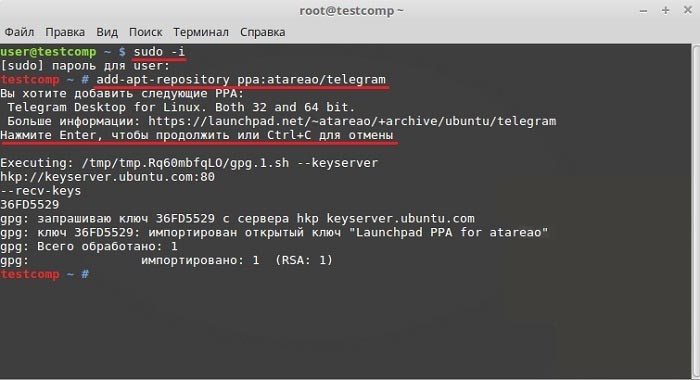
- sudo apt-get update;
- sudo apt-get install telegram.
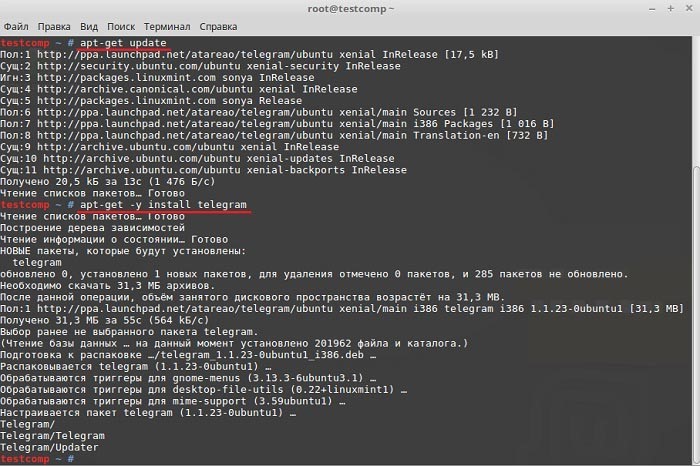
Первая команда отвечает за добавление репозиторий Телеграма в список системы. Потребуется ввести пароль, так как она имеет права суперпользователя.
Следующая команда отвечает за обновление пакетов, поэтому она обязательна. Третья команда способствует загрузке приложения и его установке на ПК.Затем нужно установить программу, выполнить перезагрузку ПК.
Через установочный файл с официального сайта
Чтобы воспользоваться этим вариантом, достаточно выполнить несколько шагов:
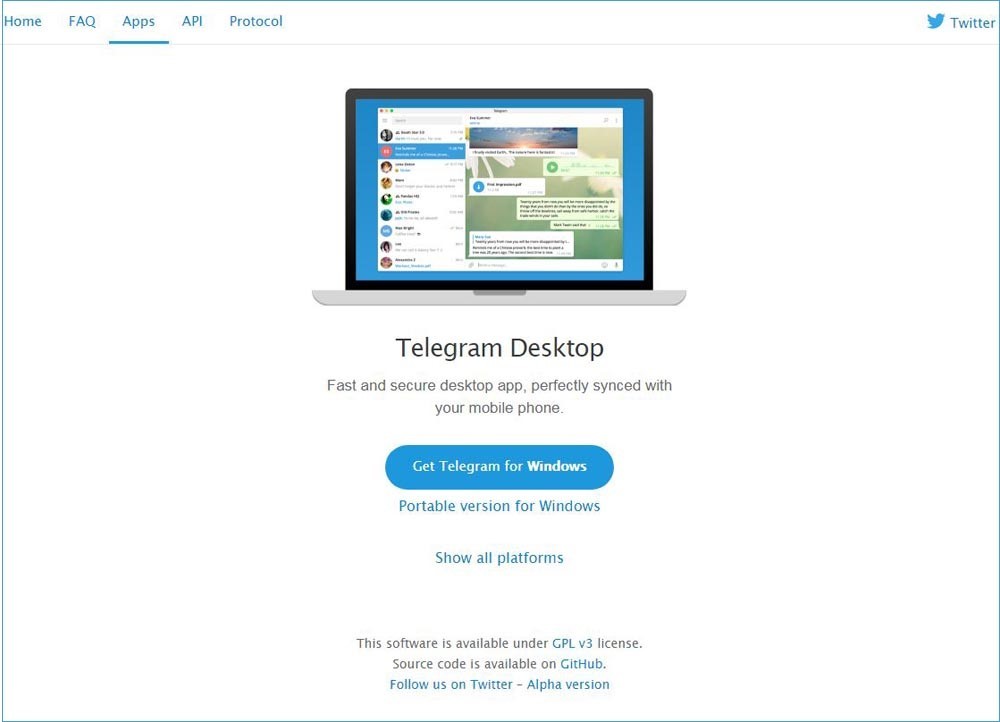
- Распаковать архив.
- Нажать на файл Telegram, установить софт.
В репозиториях Ubuntu сборка мессенджера имеется как в обычном виде, так и в виде snap-пакета. Это позволяет установить программу в пару действий.
Использование онлайн-версии
Веб-интерфейс программы Webogram создан для использоваться Telegram без процесса установки. Оснащен теми же функциями, одинаковым дизайном. На сегодняшний день считается самой удобной версией приложения для Linux.
Для пользования веб-версией софта потребуется:
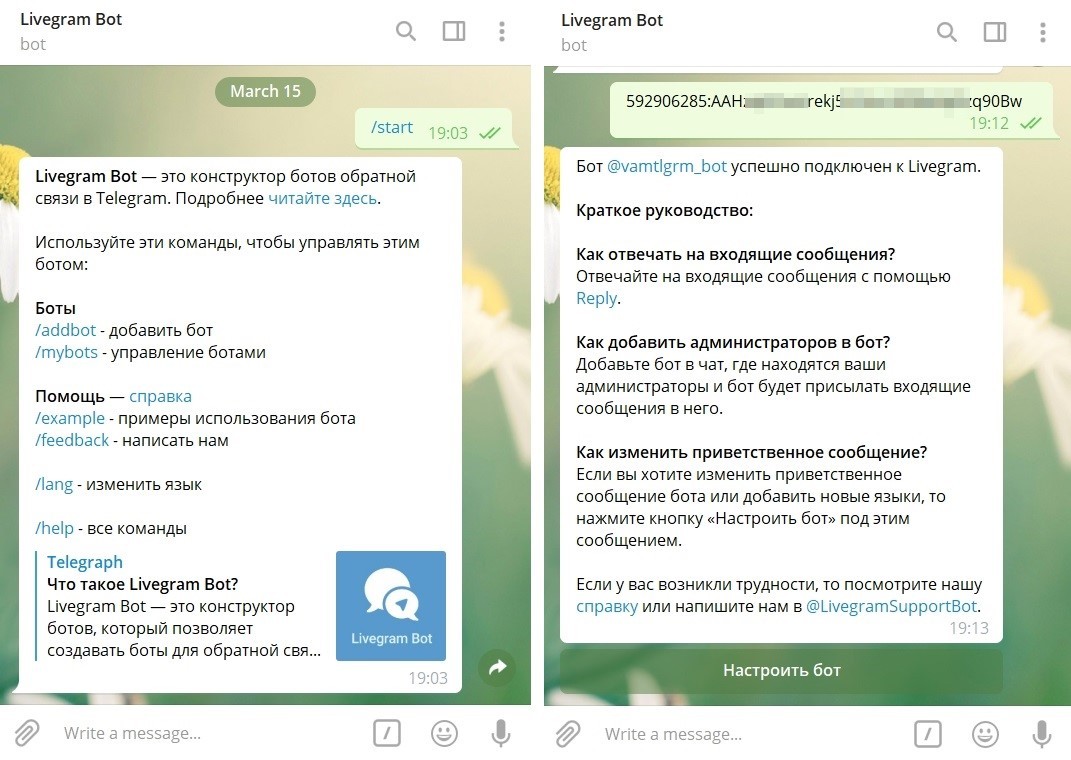
Удаление программы
Удаление Телеграма для Линукса происходит обычным способом.
Установленные из мессенджера приложений программы:
- Обычный пакет: sudo apt purge telegram-desktop.
- Snap пакет: sudo snap remove telegram-desktop.
- Для удаления приложения вручную: sudo rm -Rf /opt/Telegram/*.
С сервера пакетов
- Запустить терминал.
- Обновить кэш APT.


Snap – универсальный пакет Линукса. Благодаря поддержке менеджера пакетов его можно установить на любом дистрибутиве Linux.
Дистрибутив Linux Mint не поставляется с установленным менеджером пакетов snappy. Но если он уже имеется, то пользователю потребуется перейти непосредственно к установке мессенджера.Еще одним универсальным пакетом выступает flatpak. Пакеты также можно устанавливать на любом дистрибутиве Linux. По функциональности и использованию практически идентичен snap. Линукс Mint поставляется уже с предварительно установленным пакетом flatpak.
Начало использования и русификация
Система Линукс популярна так же, как и модификация приложения Телеграма. Большинство пользователей интересует вопрос русификации мессенджера. Выполняются действия с помощью стандартного бота под названием «РоботАнтон».
После установки приложения на компьютер, работающего на ОС Linux Ubuntu, необходимо следовать пошаговой инструкции:
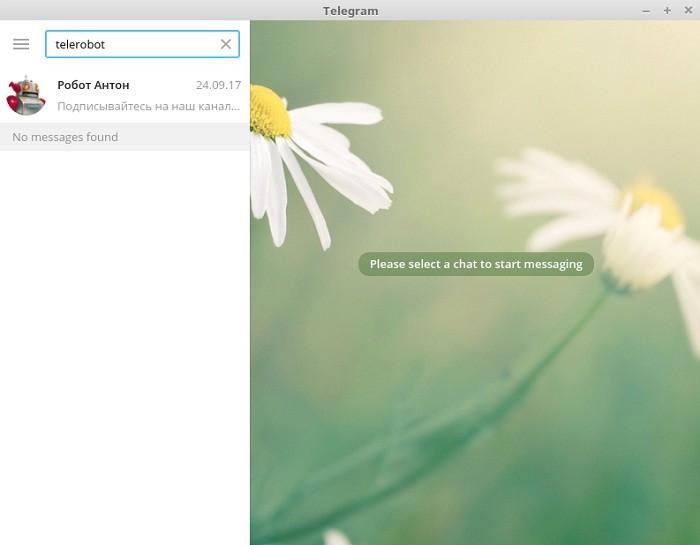
- Использовать бота можно после нажатия кнопки «Start». Общение будет происходить на русском языке.
- Выбрать ОС Telegram Desktop.
- Система предложит выбрать язык. Из списка выбрать русский, нажав на соответствующую кнопку.
- Бот пришлет файл русскоязычной локализации, который потребуется скачать. Автоматически он попадет в папку загрузок. С файлом будет краткая инструкция по использованию.

- Перейти в меню «Настройки», кликнуть по пункту «Settings», набрать на клавиатуре «loadlang».
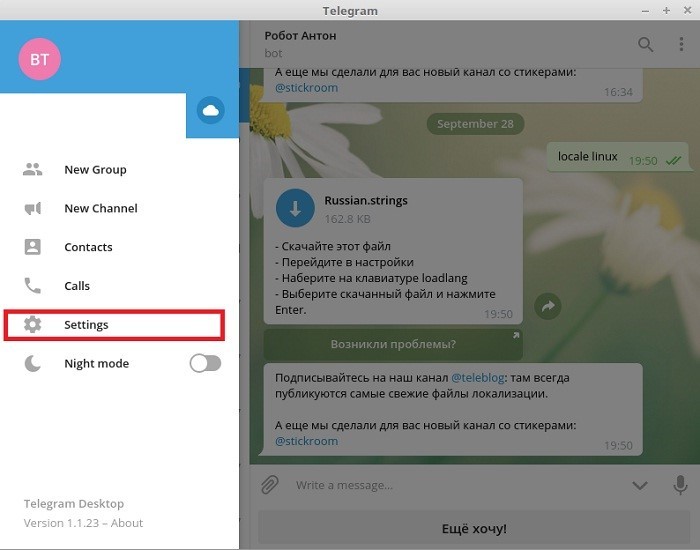
- После запуска проводника файлов найти скачанный файл.
- Перезагрузить программу.
- После откроется русифицированный интерфейс.
Клиент мессенджера для Linux имеет удобный интерфейс, быстрый доступ к настройкам и контактам. Обмен информацией, фотографиями и видеороликами происходит в исходном виде. Телеграм на Линуксе открывает множество возможностей для общения с друзьями, родственниками и коллегами.
Читайте также:


